Existem diferentes métodos com os quais podemos compartilhar arquivos entre dispositivos. Por exemplo, transfira imagens de um celular para o computador. Neste artigo vamos falar sobre o protocolo DLNA e vamos mostrar alguns aplicativos que podemos usar para Android e iOS. Dessa forma, podemos assistir a conteúdo de vídeo, como séries e filmes, vinculando nosso celular a um servidor instalado em um computador ou NAS.
Como funciona o protocolo DLNA
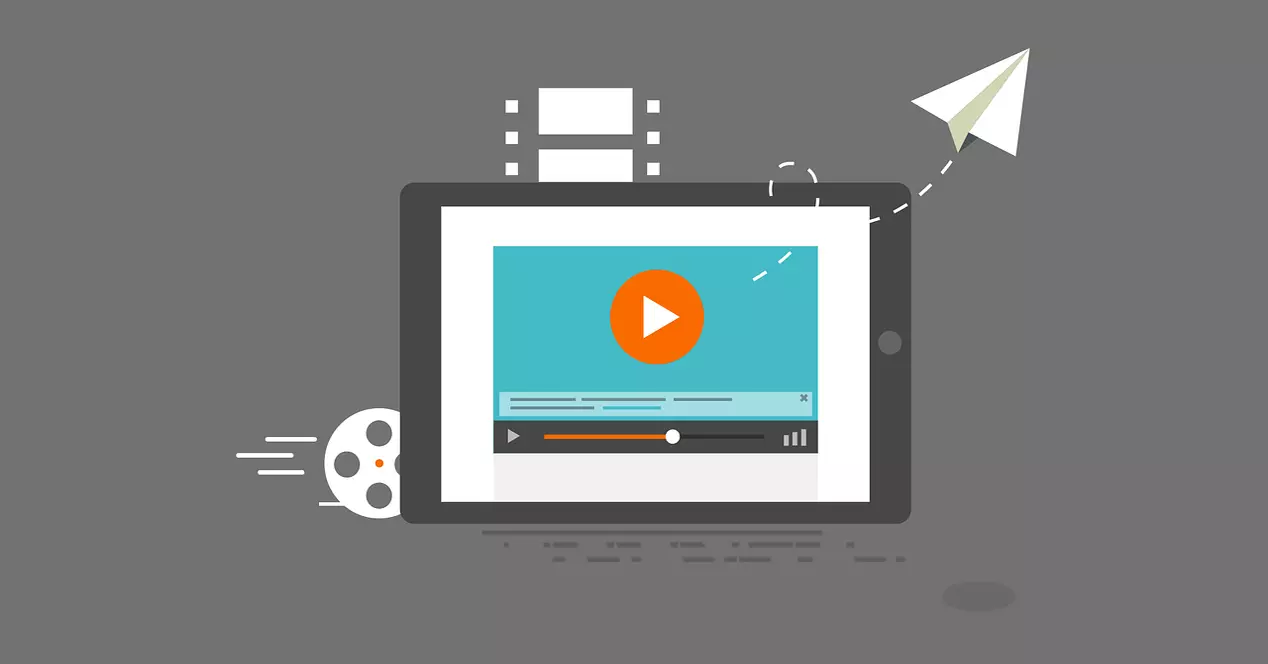
Em primeiro lugar, vamos explicar em que consiste o protocolo DLNA. Ele significa Vida Digital Network aliança . É um protocolo que permite compartilhar todo tipo de conteúdo multimídia entre um dispositivo e um servidor. Por exemplo, um computador ou celular com outro servidor. Também televisores que estão conectados a uma rede local.
Sua missão é permitir a comunicação entre dispositivos de forma simples. Logicamente, essas equipes terão que ser compatíveis. Esta comunicação será sempre entre dispositivos conectados à mesma rede. Podemos usar tanto o Wi-Fi rede e o cabo Ethernet .
Quando nos conectamos dispositivos compatíveis através de DLNA , podemos acessar o conteúdo de imagens, vídeos e multimídia em geral. Podemos ter o controle do conteúdo armazenado no disco rígido de um servidor, a partir de um celular ou computador.
Um dos dispositivos atuará como servidor, que será aquele que oferecerá aquele conteúdo armazenado, enquanto os demais atuarão como clientes ou receptores e receberão essa informação. É mais confortável e rápido do que ter que colocar o conteúdo em um USB ou disco rígido e conectá-lo na televisão, por exemplo.
Aplicativos DLNA para Android
Antes de tudo, veremos alguns aplicativos que podemos usar no Android para poder aproveitar o protocolo DLNA e compartilhar conteúdo multimídia e reproduzir streaming em diferentes dispositivos.
Kodi
Kodi é sem dúvida um dos aplicativos mais populares para streaming. É um conhecido centro multimídia que permite visualizar o conteúdo por meio de seus muitos complementos. Também poderemos aproveitar o protocolo DLNA e acessar, do celular, o que armazenamos em outro dispositivo da rede.
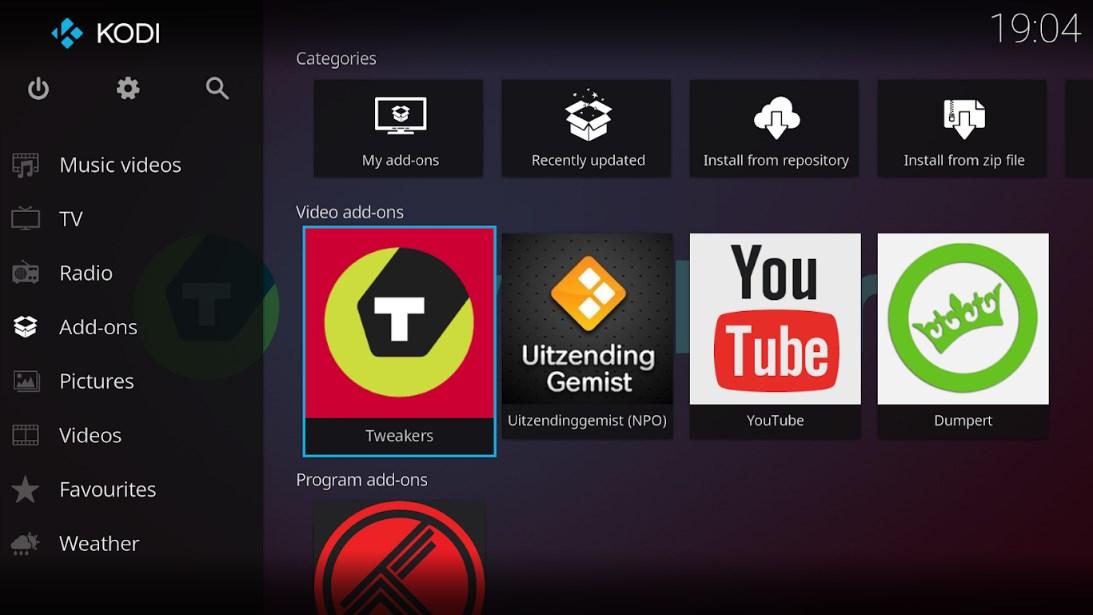
Para usá-lo, temos que ir à loja oficial do Android e faça o download lá. É grátis. Como sempre dizemos, é importante sempre baixar esses tipos de aplicativos de fontes confiáveis, caso contrário, eles podem conter malware e ser uma ameaça à segurança de nossos computadores.
Principais características do Kodi:
- Vários plug-ins.
- Permite o acesso ao conteúdo salvo em outros dispositivos.
- Atualizações frequentes.
BubbleUPnP
Outro aplicativo que também podemos usar no Android gratuitamente é BubbleUPnP. É um programa simples que permite reproduzir conteúdo multimídia, como imagens, vídeos e músicas, em Streaming. Ele usa o protocolo DLNA e podemos usá-lo em dispositivos compatíveis com este sistema operacional.
Um ponto a ser destacado é que ele também possui integração com os principais serviços em nuvem. É compatível com Google drive ou Dropbox, para que possamos reproduzir arquivos diretamente desses serviços sem precisar baixá-los. Esta é uma vantagem para economizar espaço em disco.
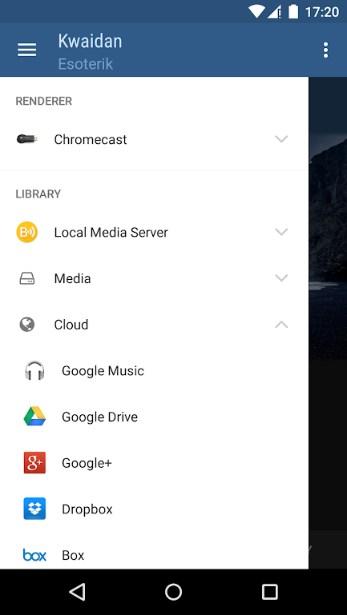
Estes são os principais recursos do BubbleUPnP :
- Conecta-se a qualquer servidor UPnP/DLNA.
- Reproduza arquivos armazenados localmente.
- É compatível com serviços em nuvem, como Google Drive, Dropbox, Google Fotos, Box ou OneDrive, além de serviços de música como TIDAL ou Qobuz.
- Permite enviar o conteúdo que estamos reproduzindo para um dispositivo Chromecast.
LocalCast
Outra opção que temos é LocalCast . Ele nos permite conectar a outros computadores ou servidores DLNA locais e servidores na nuvem de maneira simples. Mas, além disso, também oferece a possibilidade de transferindo conteúdo multimídia a dispositivos como chromecast e jogá-lo facilmente.
Tem mais opções personalizáveis se compararmos com a opção anterior. Por exemplo, poderemos personalizar o vídeo com funções como zoom, girar ou mover, além de pesquisar e usar legendas. Este último é interessante para poder ver o conteúdo na versão original. No entanto, ele não possui um player como tal, mas devemos conectá-lo a um Chromecast ou similar para reproduzir o vídeo.
As principais características são as seguintes:
- Permite enviar conteúdo local, seja de servidores DLNA/UPnP ou da nuvem, para qualquer Chromecast.
- Funciona de forma simples. Basta conectar, escolher o que tocar e começar a assistir.
- Permite ajustar o vídeo e adicionar legendas.
Programas para iOS
Também podemos encontrar algumas opções disponíveis para iOS. Não poderemos usar alguns dos itens acima, pois Apple's sistema operacional é mais restritivo, mas ainda podemos encontrar aplicativos com os quais podemos aproveitar o protocolo DLNA em nosso celular.
VLC
Uma das opções mais conhecidas é VLC . É o player de vídeo popular com o ícone com um cone. Isto é disponível para dispositivos móveis e computadores. Também podemos usá-lo no iOS e, além de permitir abrir arquivos que armazenamos localmente, possui funções para reproduzir conteúdo na rede.
Com esta aplicação poderemos nos conectar a Servidores DLNA e UPnP do nosso celular de uma forma simples. Mas se o que você procura é simplesmente assistir a vídeos que já salvou localmente, com o VLC também é possível. Deixamos-lhe as principais características desta aplicação:
- Reproduz um grande número de formatos de vídeo e áudio.
- Suporta protocolos DLNA e UPnP, além de permitir o uso da nuvem.
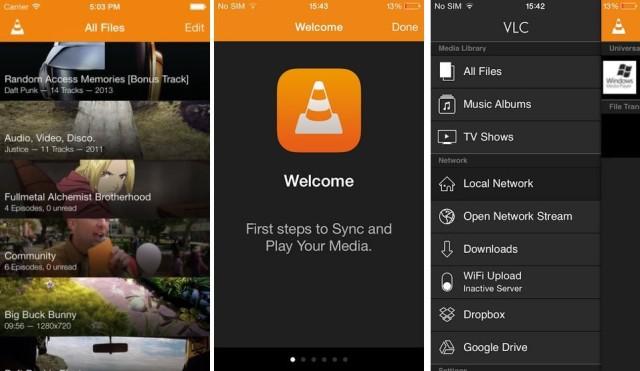
Elenco de vídeo e TV
Com o Elenco de vídeo e TV temos um aplicativo especializado em nos permitir conectar a este tipo de servidor . Podemos transmitir para televisores e outros dispositivos. Além disso, permite converter nosso telefone iOS em um servidor DLNA. É ideal poder acessá-lo de outros computadores conectados à rede.
Este aplicativo é perfeito se você procura algo especializado, que funcione corretamente e sem ser complicado. Tudo isso, sempre com base em poder usar o protocolo DLNA para reproduzir vídeos em dispositivos conectados a uma rede. Estas são as principais especificações:
- Ele permite que você reproduza conteúdo no iPhone ou iPad, além de enviá-lo para dispositivos de transmissão, como Chromecast ou Apple TV.
- É compatível com protocolos DLNA, UPnP e aplicativos como Plex, Kodi, Serviio e outros.
LocalCast para Chromecast
Um terceiro aplicativo que podemos usar no iOS é LocalCast para Chromecast . Neste caso, estamos lidando com um programa que também é compatível com dispositivos Android. Ele nos permite conectar com qualquer servidor DLNA ou UPnP . Fornece a capacidade de visualizar o conteúdo em dispositivos conectados à rede.
Poderemos enviar conteúdo local de servidores DLNA/UPnP, bem como da nuvem. Seu funcionamento é simples e também nos permite fazer diferentes ajustes nos vídeos, algo que nem todos os aplicativos oferecem.
Principais características:
- Funciona na nuvem.
- Compatível com iOS e Android.
- Permite usar qualquer servidor DLNA ou UPnP.
Etapas para configurá-lo no Windows
No caso de Windows , se usarmos este sistema operacional para armazenar conteúdo multimídia, a maneira mais fácil de usar esse protocolo é usar o servidor DLNA incluído no sistema. Para fazer isso, temos que ir ao Painel de Controle, Rede e Internet, Centro de Rede e Compartilhamento. Lá você deve ir para Alterar opções avançadas de compartilhamento.
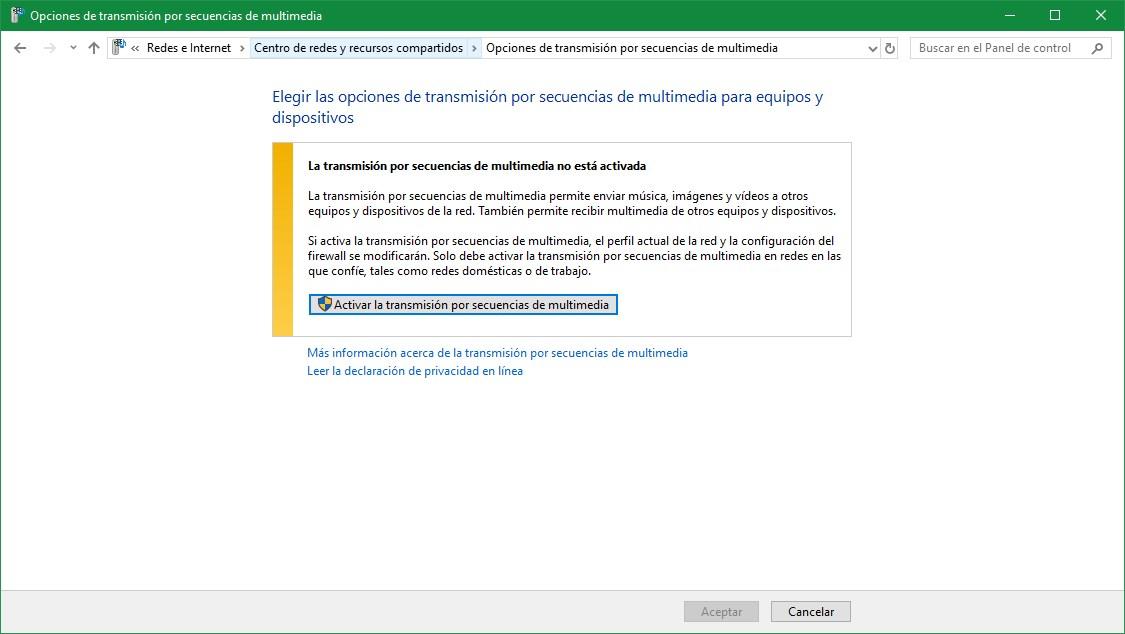
Você tem que ir para Todas as redes e habilitar , como vemos na imagem, streaming de mídia. Claro, desde que já não esteja ativado por padrão.
No caso do Windows 11, a operação é semelhante. Temos que ir em Iniciar, vamos ao Painel de Controle, entramos em Rede e Internet e, lá, clicamos em Central de Rede e Compartilhamento e acessamos Opções de streaming de mídia .
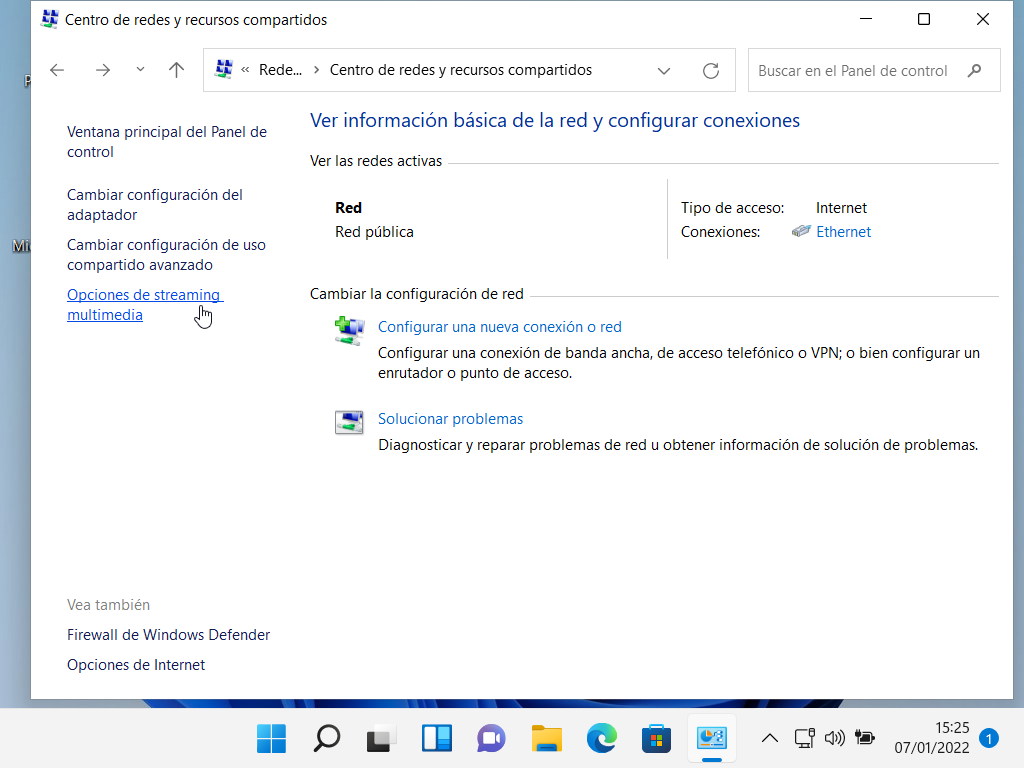
Em suma, existem vários aplicativos que podemos usar em nossos dispositivos móveis para aproveitar o protocolo DLNA e poder transmitir conteúdo em Streaming. Também explicamos como habilitá-lo no Windows para poder usar a ferramenta que Microsofto sistema de tem.